Steam游戏打不开?教你一步步解决常见问题!
作为全球最大的数字游戏平台之一,Steam拥有着海量的游戏资源,在使用过程中,不少玩家会遇到Steam游戏打不开的问题,本文将为大家详细解析Steam游戏打不开的常见原因,并提供相应的解决方法。
Steam游戏打不开的原因
网络问题
网络问题是导致Steam游戏打不开的最常见原因,当你的网络连接不稳定或速度较慢时,游戏可能无法正常加载或运行。
游戏文件损坏
游戏文件损坏可能导致游戏无法正常运行,这可能是由于游戏下载过程中出现错误、游戏安装不完整或游戏文件被意外删除等原因造成的。
游戏配置要求不匹配
如果你的电脑硬件配置无法满足游戏运行要求,那么游戏自然无法打开,你需要检查自己的电脑配置是否达到游戏要求。
Steam客户端问题
Steam客户端本身可能出现bug或损坏,导致游戏无法打开,这时,你可以尝试重新安装Steam客户端。
系统问题
系统问题也可能导致Steam游戏打不开,系统文件损坏、病毒感染等。
解决Steam游戏打不开的方法
检查网络连接
请确保你的网络连接稳定且速度较快,你可以尝试重新连接网络,或者更换网络环境。
修复游戏文件
如果游戏文件损坏,你可以尝试以下方法修复:
(1)在Steam客户端中,找到游戏,点击右键选择“属性”,然后点击“本地文件”标签页,再点击“验证游戏文件的完整性”按钮。
(2)等待Steam客户端完成文件验证后,重新启动Steam客户端并尝试打开游戏。
检查电脑配置

如果你的电脑配置无法满足游戏运行要求,请尝试以下方法:
(1)降低游戏画质设置。
(2)更新显卡驱动程序。
(3)升级电脑硬件。
重新安装Steam客户端
如果Steam客户端存在问题,你可以尝试重新安装:
(1)在Steam客户端中,点击左上角的“Steam”按钮,选择“设置”。
(2)在设置界面中,点击“下载”标签页,然后点击“卸载Steam”。
(3)根据提示完成Steam客户端的卸载。
(4)重新下载并安装Steam客户端。
解决系统问题
(1)运行系统文件检查器(SFC):
按下Win + X键,选择“Windows终端(管理员)”,在弹出的命令提示符窗口中输入sfc /scannow,然后按Enter键,等待系统文件检查器完成扫描并修复损坏的系统文件。
(2)运行系统文件修复工具(DISM):
按下Win + X键,选择“Windows终端(管理员)”,在弹出的命令提示符窗口中输入dism /online /cleanup-image /checkhealth,然后按Enter键,等待系统文件修复工具完成检查并修复损坏的系统文件。
(3)查杀病毒:
使用杀毒软件对电脑进行全盘扫描,确保没有病毒感染。
Steam游戏打不开的问题可能会让玩家感到头疼,但只要我们找到问题的根源并采取相应的解决方法,就能轻松解决,希望本文能帮助到有需要的玩家,祝大家游戏愉快!
相关文章
最新留言